あなたは「SEC_ERROR_OCSP_FUTURE_RESPONSE‘のエラーメッセージ Firefox ブラウザウィンドウ? 実際にこのエラーメッセージが表示されている場合は、のバージョンに問題があります。 Firefox あなたが使用しています。 これらの簡単な修正に従って、コンピューターの問題を解決してください。
修正-1自分で時刻と日付を調整する-
この問題は、間違っていることが原因で発生する可能性があります 日時 またはコンピュータのタイムゾーンが間違っています。
1. まず、Windowsの設定にアクセスします。
2. 次に、「時間と言語」を使用して、時間と言語の設定を変更します。

2. 左側で、「日付時刻“,
3. 次に、同じウィンドウの右側、下 現在の日時 設定、「時刻を自動設定」から「オフ“.
4. 同様に、「タイムゾーンを自動的に設定」から「オフ“.
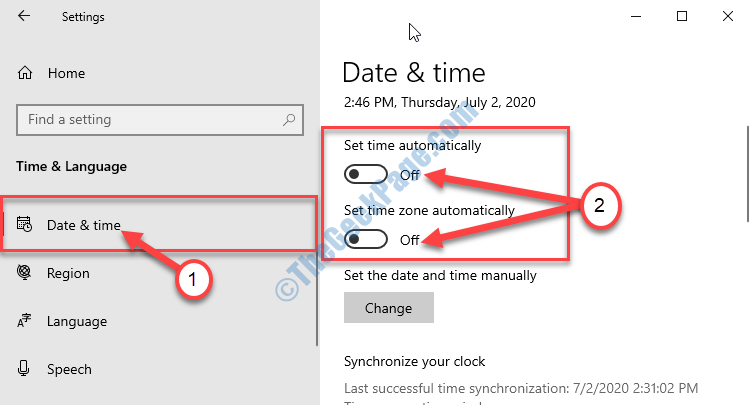
4. さて、日付と時刻を手動で設定する‘、「をクリックする必要があります変化する“.
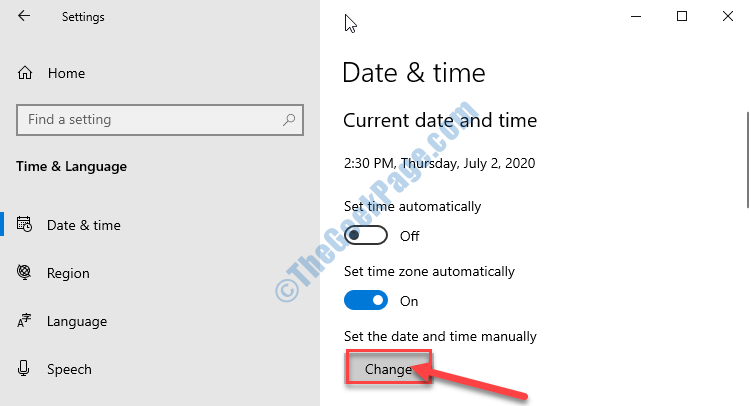
5. いつ 日時を変更する ウィンドウが開き、個々の月、日付、年を微調整して「日付」設定を設定します。
6. 「時間」適切な時間を設定することによって。
7. 最後に、「変化する」と表示され、パネルが閉じます。
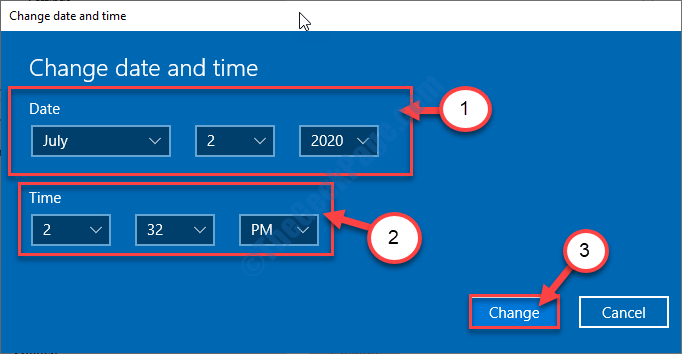
8. その後、下にスクロールして「タイムゾーン‘.
9. 次に、ドロップダウンをクリックして、適切なタイムゾーンを選択する必要があります。
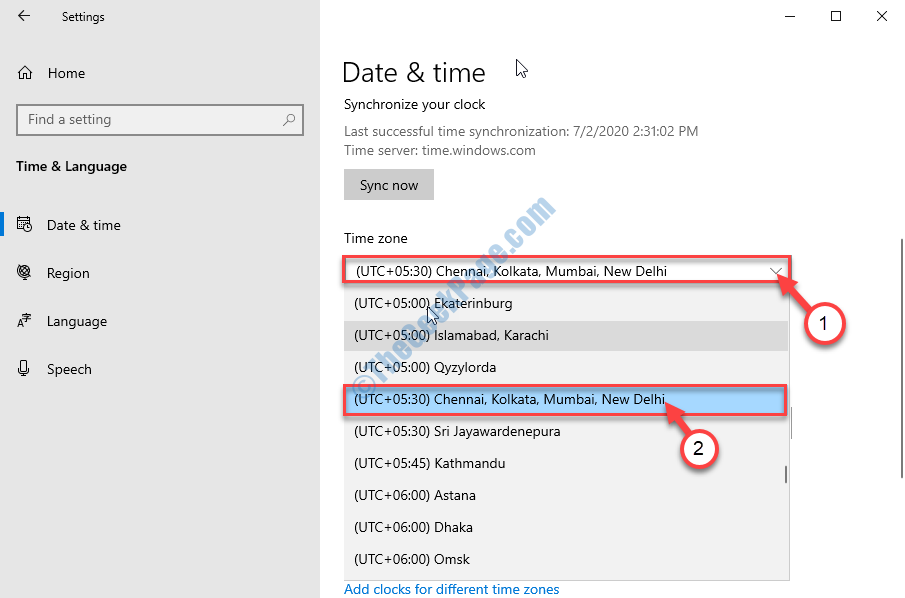
閉じる 設定 窓。
さて、 リブート あなたのコンピュータ。
コンピュータを再起動した後、開きます Firefox もう一度Webページにアクセスしてみてください。
修正-2OCSP検証をオフにする-
OCSPまたは オンライン証明書ステータスプロトコル アクセスしようとしているサイトに関するセキュリティ情報を保存するためにFirefoxが使用するプロトコルです。
1. 開いた Firefox お使いのデバイスで。
2. の中に Firefox ウィンドウ、 右手 サイドで、3バーメニューをクリックします。
3. 次に、「オプション“.
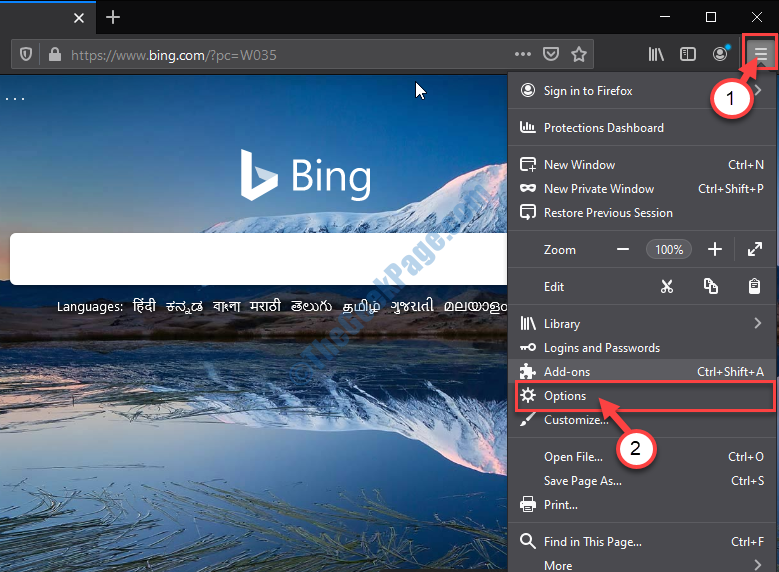
4. 次に、左側で「プライバシーとセキュリティ" タブ。
5. 右側では、 チェックを外します オン "OCSPレスポンダーサーバーにクエリを実行して、証明書の現在の有効性を確認します“.
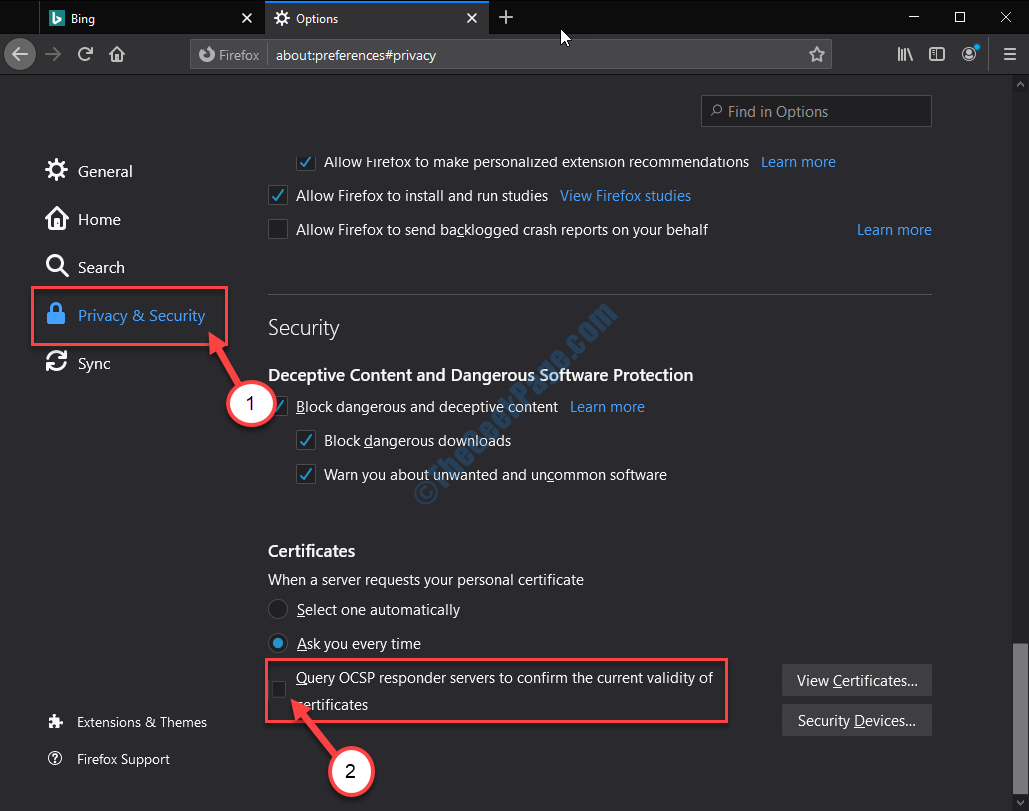
閉じる Firefox 窓。 しばらく待つ。
今、再び開きます Firefox お使いのコンピュータで。
もう一度Webページにアクセスしてみてください。 今回は「SEC_ERROR_OCSP_FUTURE_RESPONSE「エラーは発生しません。
修正-3Firefoxのアップデートを確認する-
この問題は、古いバージョンのを使用している場合に発生する可能性があります Firefox。 更新するには、次の簡単な手順に従ってください-
1. 開いた Firefox お使いのコンピュータで。
2. 一度 Firefox が開いたら、3バーメニューをクリックする必要があります。
3. 次に、「助けて“.
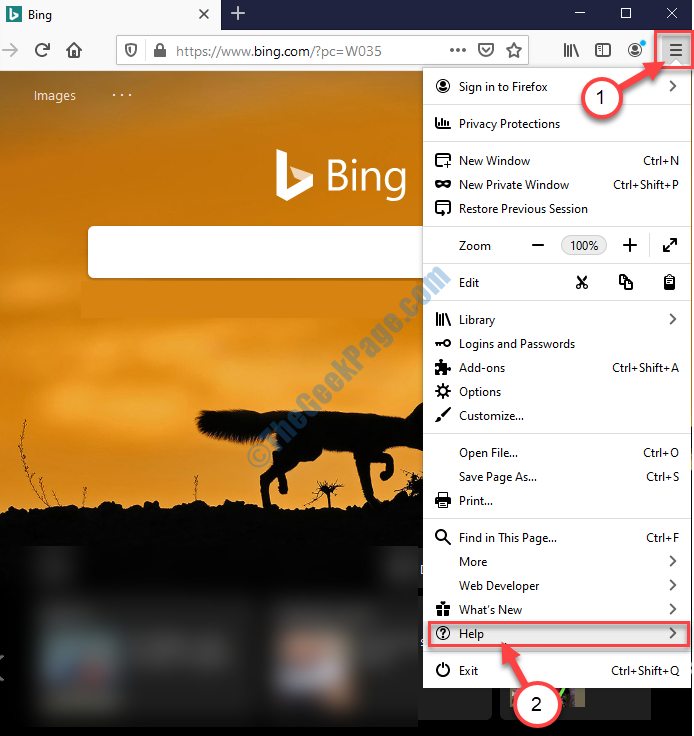
4. 次に、「Firefoxについて“.
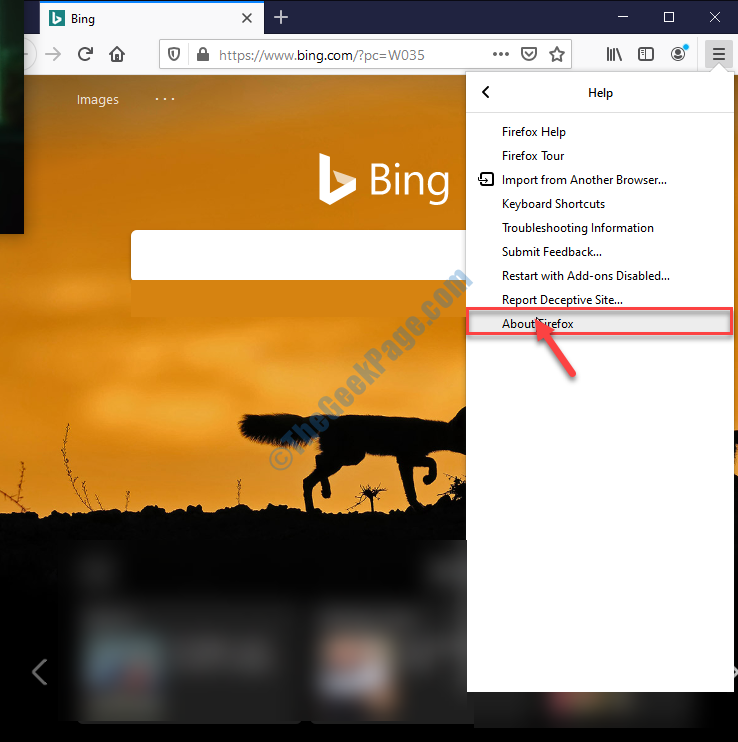
5. の最新バージョン Firefox ダウンロードしてコンピュータにインストールします。
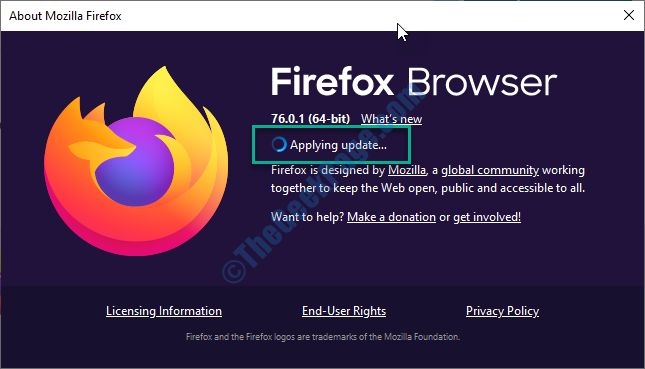
6. インストールが完了したら、「Firefoxを更新するために再起動します“.
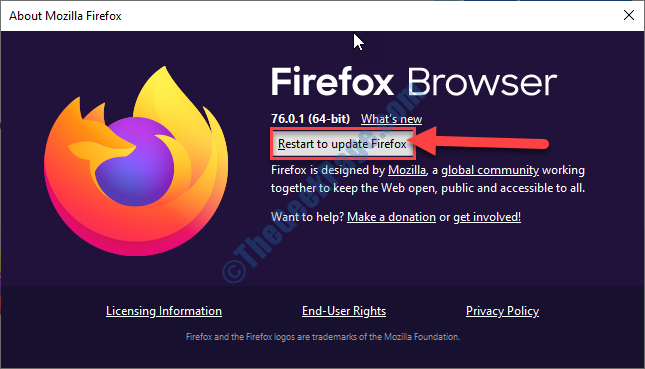
Firefox 再起動されます。
ここで、Webページをもう一度開いてみてください。 今回は問題なく開きます。


